Ir
![]()
Deslizar
![]()
Olhar
![]()
Flutuar
Gravidade
Cosmo Player 2.0 - Referência Rápida
(Tradução livre de parte do Help original do Cosmo Player 2.0)
Bem-vindo ao Cosmo Player, o browser VRML que permite que você controle e explore mundos 3D na Web. Este guia permite que você ache rapidamente as informações básicas sobre os controles do Cosmo Player e dá dicas de como se mover em mundos 3D. Para informações mais detalhadas, refira-se ao Help original do programa.
Os painéis de controle do Cosmo Player contêm dois conjuntos de controles. Os controles no painel de Movimento permitem que você se mova através de um mundo; os controles no painel de Exame permitem que você examine objetos específicos em um mundo. O painel que você vê quando entra em um mundo é determinado pelo autor e pode também ser escondido por ele para que seja possível mostrar mais do mundo. Para alternar entre o painel de Movimento e o painel de Exame, clique na alavanca do lado esquerdo dos controles centrais:

Para selecionar um controle, clique em um botão do painel, e então entre com o cursor na janela que contém o mundo. O formato do cursor fica parecido com o ícone no botão.
Para andar em um mundo (painel de Movimento):
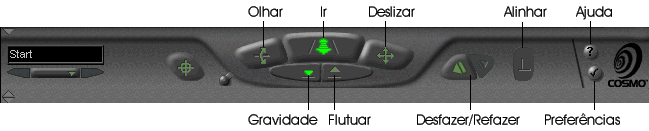
Ir |
|
Arraste para se mover no mundo. Arraste para cima para se mover para frente, para baixo para se mover para trás, para a direita para virar para a direita, ou para a esquerda para se virar para a esquerda. | |
Deslizar |
|
Alt-Arraste para se mover direto para cima e para baixo, ou para deslizar para a esquerda ou para a direita. | |
Olhar |
|
Ctrl-Arraste para olhar em volta sem se mover. | |
Flutuar |
Permite que você voe através de um mundo, acima do chão. | ||
Gravidade |
Permite que você ande por um mundo mantendo contato com o chão. |
Para examinar objetos específicos em um mundo (painel de Exame):

Rotacionar |
|
Arraste com o mouse para girar o(s) objeto(s) em sua frente. | |
Arrastar |
|
Alt-Arraste para mover o objeto em sua frente para a esquerda, para a direita, para cima, ou para baixo. | |
Zoom |
|
Ctrl-Arraste para mover o objeto em sua frente para perto ou para longe. |
Outras funções úteis:
Buscar |
|
Clique o botão de Busca e então clique diretamente no objeto para se aproxiamar. Use um clique-duplo para entrar em modo de Busca Contínua. | |
Alinhar |
Coloca-o em pé e nivelado no mundo. | ||
Desfazer(Undo)/ Refazer(Redo) Movimento |
Move-o para o último lugar onde você parou. |
Além de usar o painel de controle do Cosmo Player para navegação nos mundos, você pode selecionar ferramentas e funções pelo teclado. Usar abreviações de teclado para selecionar ferramentas e opções de visualização é útil quando o autor de um mundo escondeu o painel de controle, ou para fazer movimentos sem alterar a opção corrente de controle.
| Ctrl | Olhar ou Zoom |
| Alt | Deslizar ou Mover |
| Shift | Turbo Aceleração |
| Page Up | Ponto de Vista Anterior / Retornar ao Ponto de Vista Corrente |
| Page Down | Próximo Ponto de Vista |
| Home | Retorna ao Primeiro Ponto de Vista |
| End | Alinhar |
| Delete
ou Backspace |
Desfaz Movimento |
| Insert ou Shift Backspace | Refaz Movimento |
| "`teclas " ou "~" | Pressione a tecla "`" ou a tecla "~" para trocar entre o painel de Movimento e o painel de Exame |
| "+" | Pressione a tecla "+" no teclado numérico para trocar entre Gravidade e Flutuar |
| * | Pressione a tecla * no teclado numérico para desligar e ligar a luz principal |
Para um tutorial on-line que o ajudará a se habituar com a interface do Cosmo Player, veja o CHOMP no Help original, com o programa instalado.
Para uma descrição mais detalhada do painel de controle e dos controles de movimento e exame, veja Controles de Navegação (Navigation Controls) e Interagindo com Objetos (Interacting with Objects), no Help original.
Para alterar os vários controles do usuário, incluindo preferências para maximizar a performance, ligar e desligar a luz principal, detecção de colisão, ou controles avançados, veja Escolhendo Preferências do Usuário (Setting User Preferences), no Help original
Se você estiver tendo problemas em navegar através de um mundo 3D, clique em Meu Mundo Está Fora de Controle! (My World is Out of Control!), no Help original